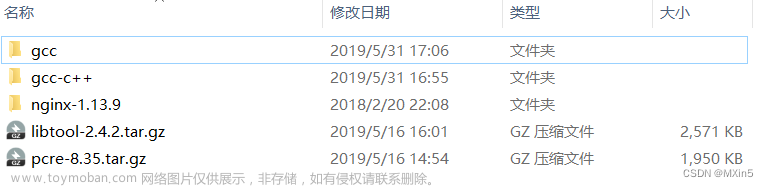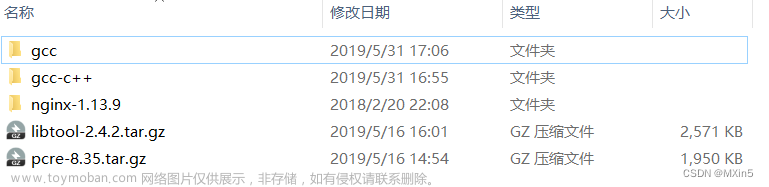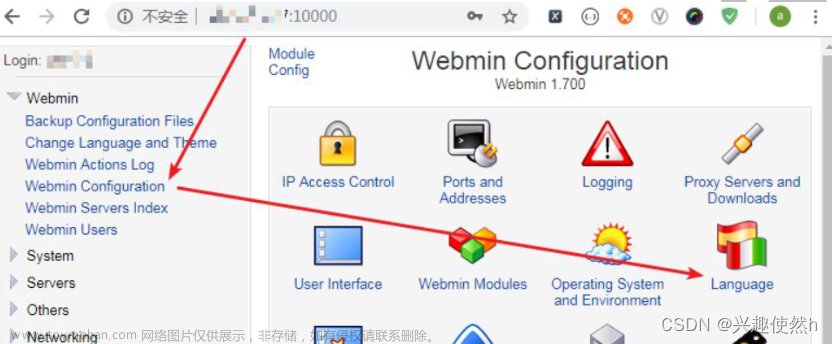目录
一、安装Vmware
二、Linux系统的安装
今天开始了新的学习,Linux,下面是今天学习的内容。
一、安装Vmware
这里是在 Vmware 虚拟机中安装 linux 系统,所以需要先安装 vmware 软件,然
后再安装 Linux 系统。 所需安装文件:
Vmware 下载地址:
https://www.vmware.com/cn/products/workstation-pro/workstation-pro-evaluation.html
ubuntu 官网下载地址:
https://ubuntu.com/download/deskto
Vmware 软件的安装非常容易,基本上一直下一步就可以完成,只是安装完成后
需要输入产品序列号,才可以使用。序列号可以直接在网上百度。
现在开始安装,找到如下安装包直接双击运行: 

接下来可以选择安装路径,强烈建议不要改,按默认位置安装,这里需要的空间
并不大。单击下一步:


直接点击安装:



之后桌面就生成了Vmware的图标

二、Linux系统的安装
先在 vmware 软件内创建一个虚拟的硬件机器,然后在该机器上安装 ubuntu。
先双击 vmware 在桌面的图标,运行起来,如下图,因为之前已经安装过一些 linux
系统了,所以 vmware 软件安装好以后自动识别了,第一次安装的话,左边一列
“我的计算机”下面应该是没有内容的。
这里选择典型,然后按下一步:
这里选择 ubuntu 64 位。



我这里当前的物理内存为 8g, 我们将此虚拟机中 linux 系统使用的内存调为 4G,
一般默认是 2G。后期也可以调整。这里主要根据自己内存大小决定,可以适当
调大或者调小。 
然后选中左边的“处理器”,将处理器数量和内核数量都调为 2 ,如果不能改成功
就都用默认值。后期还能调整。
选择 cd/dvd,在右边选择使用 iso 镜像文件(也就是 linux 安装文件),点击“浏览”
按钮,在系统中找到“ubuntu-20.04.1-desktop-amd64.iso”文件。这里要注意有些
电脑可能隐藏了后缀名,就只能看到“ubuntu-20.04.1-desktop-amd64”。
然后将网络适配器改为“桥接模式”


最后点击完成按钮,如下图:
点击“完成”后,左边会出现刚才创建的虚拟机器,如果没有显示可以点击菜单栏
的红色框内的图标,就会显示左边一栏。这里因为之前安装过 linux 所以能看到
有好多系统,第一次安装的话,就只显示你创建的那一个系统。 

那么此时,要注意一个细节,就是鼠标只会命中虚拟机中的 Linux 系统,或者
windows 系统,鼠标在虚拟机中点击一下,就可以命中虚拟机。如果想退出来,
在 Windows 中使用,那么按“Ctrl alt”组合键即可退到 Windows 系统中。






 文章来源:https://www.toymoban.com/news/detail-628461.html
文章来源:https://www.toymoban.com/news/detail-628461.html
 文章来源地址https://www.toymoban.com/news/detail-628461.html
文章来源地址https://www.toymoban.com/news/detail-628461.html
到了这里,关于45.ubuntu Linux系统安装教程的文章就介绍完了。如果您还想了解更多内容,请在右上角搜索TOY模板网以前的文章或继续浏览下面的相关文章,希望大家以后多多支持TOY模板网!